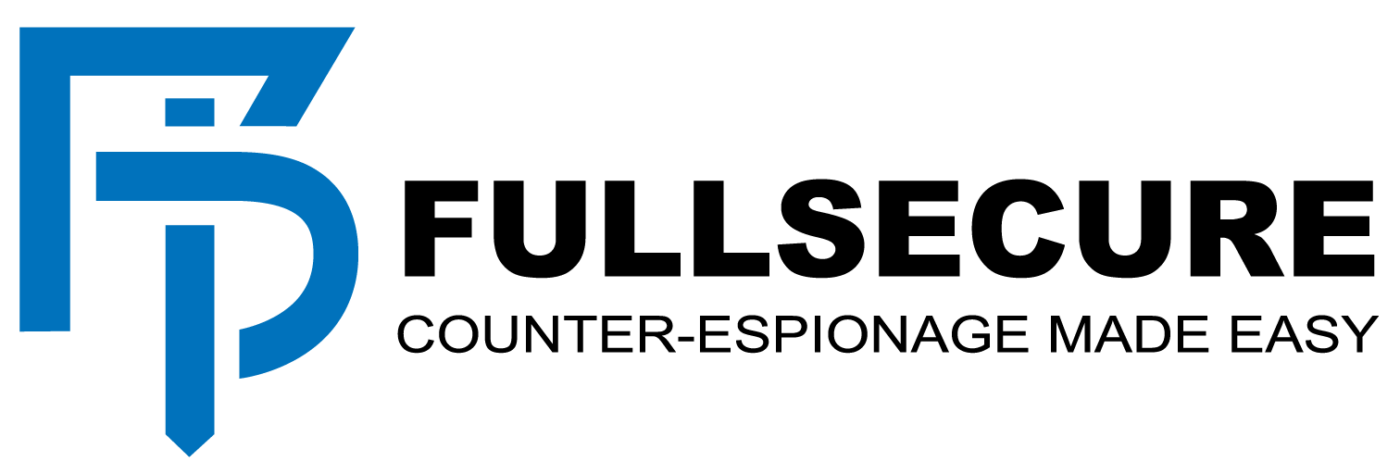Tutoriel : Messagerie pair à pair chiffrée dédiée aux produits EviCard.
Nous espérons que vous trouverez ce que vous recherchez dans cet espace dédié à la NFCNear Field Communication (NFC) : il s'agit d'une technologie de connectivité sans fil à courte... More Blockchain Messagerie. Nous vous invitons à visionner le guide d’utilisation traduit en plusieurs langues en sous titrage. Si vous avez des questions techniques vos pouvez cliquer ICI
Cette fonction est compatible avec la solution :
EVICARD NFCNear Field Communication (NFC) : il s'agit d'une technologie de connectivité sans fil à courte... MoreFonction implémentée :
Messagerie chiffrée de bout en bout en blockchain physiqueTechnologie utilisée :
Partage de clés en blochain physique en pair à pairDépendances :
- Aucune par défaut, un serveur de messagerie gratuitement mis à disposition des utilisateurs de la solution.
- Possibilité de connexion à un autre serveur open source compatible avec la solution (pour en savoir plus, cliquer ICI)
Date de la dernière mise à jour :
Mise à jour le 13 juillet 2017
Tutoriel de la messagerie privée pair à pair chiffrée via un dispositif hors ligne EviCard
| Ouvrez l’application EVICARD NFCNear Field Communication (NFC) : il s'agit d'une technologie de connectivité sans fil à courte... More. Placez votre EVICARD NFCNear Field Communication (NFC) : il s'agit d'une technologie de connectivité sans fil à courte... More sous l’antenne de votre smartphone. L’icône messagerie chiffrée se trouve dans le coin gauche en haut sur l’écran de votre smartphone | ||
 |
Cliquez sur cette icône pour ouvrir la fonction messagerie. |
|
Comment envoyer une invitation à un de vos contacts ? |
||
 |
 |
 |
|
|
|
Que faire après avoir reçu une invitation ? |
||
 |
 |
 |
|
|
|
 |
 |
|
| Scannez le QR code reçu par mail, Twitter ou autres… | Placez l’EVICARD NFCNear Field Communication (NFC) : il s'agit d'une technologie de connectivité sans fil à courte... More qui servira à chiffrer les messages échangés avec ce contact sous l’antenne de votre smartphone NFCNear Field Communication (NFC) : il s'agit d'une technologie de connectivité sans fil à courte... More.
Un message s’affiche pendant l’enregistrement des données. |
Vous pourrez ensuite commencer à envoyer des messages chiffrés avec votre EVICARD NFCNear Field Communication (NFC) : il s'agit d'une technologie de connectivité sans fil à courte... More à vos contacts. |
| Vous recevez une confirmation par mail, Twitter ou autres….. suite à une invitation que vous avez envoyée. Comment faire ? | ||
 |
 |
|
| Appuyez sur le bouton “receive invitation”. | Scannez le QR code reçu et suivez les instructions à l’écran. | |
Comment envoyer un message ? |
||
 |
 |
 |
| Appuyez sur l’icône “messagerie”. Cliquez sur un contact enregistré dans votre liste de contacts. | Écrivez votre message dans la fenêtre au bas de votre smartphone. |
Placez EVICARD NFCNear Field Communication (NFC) : il s'agit d'une technologie de connectivité sans fil à courte... More sous l’antenne de votre smartphone pour chiffrer le message. |
 |
||
| Le message a bien été envoyé chiffré à votre contact |
|
|
Recevoir un message |
||
 |
 |
 |
|
|
|
 |
||
| Message reçu, déchiffré avec votre EVICARD NFCNear Field Communication (NFC) : il s'agit d'une technologie de connectivité sans fil à courte... More | ||
Autres fonctions |
||
| Réglage du timer | Supprimer un contact | |
 |
 |
|
| Vous pouvez choisir combien de temps le message restera dans le serveur de messagerie après son envoi. Par défaut, la durée est fixée à 60 minutes. | Appuyez sur l’icône “messagerie”. Exercez une pression longue sur le nom du contact que vous souhaitez supprimer.
Appuyez sur le bouton «delete» |
|
Rappel :
La version EVICARD NFCNear Field Communication (NFC) : il s'agit d'une technologie de connectivité sans fil à courte... More 25 permet d’échanger avec 16 contacts différents
La version EVICARD NFCNear Field Communication (NFC) : il s'agit d'une technologie de connectivité sans fil à courte... More 50 permet d’échanger avec 32 contacts différents
La version EVICARD NFCNear Field Communication (NFC) : il s'agit d'une technologie de connectivité sans fil à courte... More 75 permet d’échanger avec 48 contacts différents
La version EVICARD NFCNear Field Communication (NFC) : il s'agit d'une technologie de connectivité sans fil à courte... More 100 permet d’échanger avec 64 contacts différentsJe souhaite acheter (cliquer ICI)